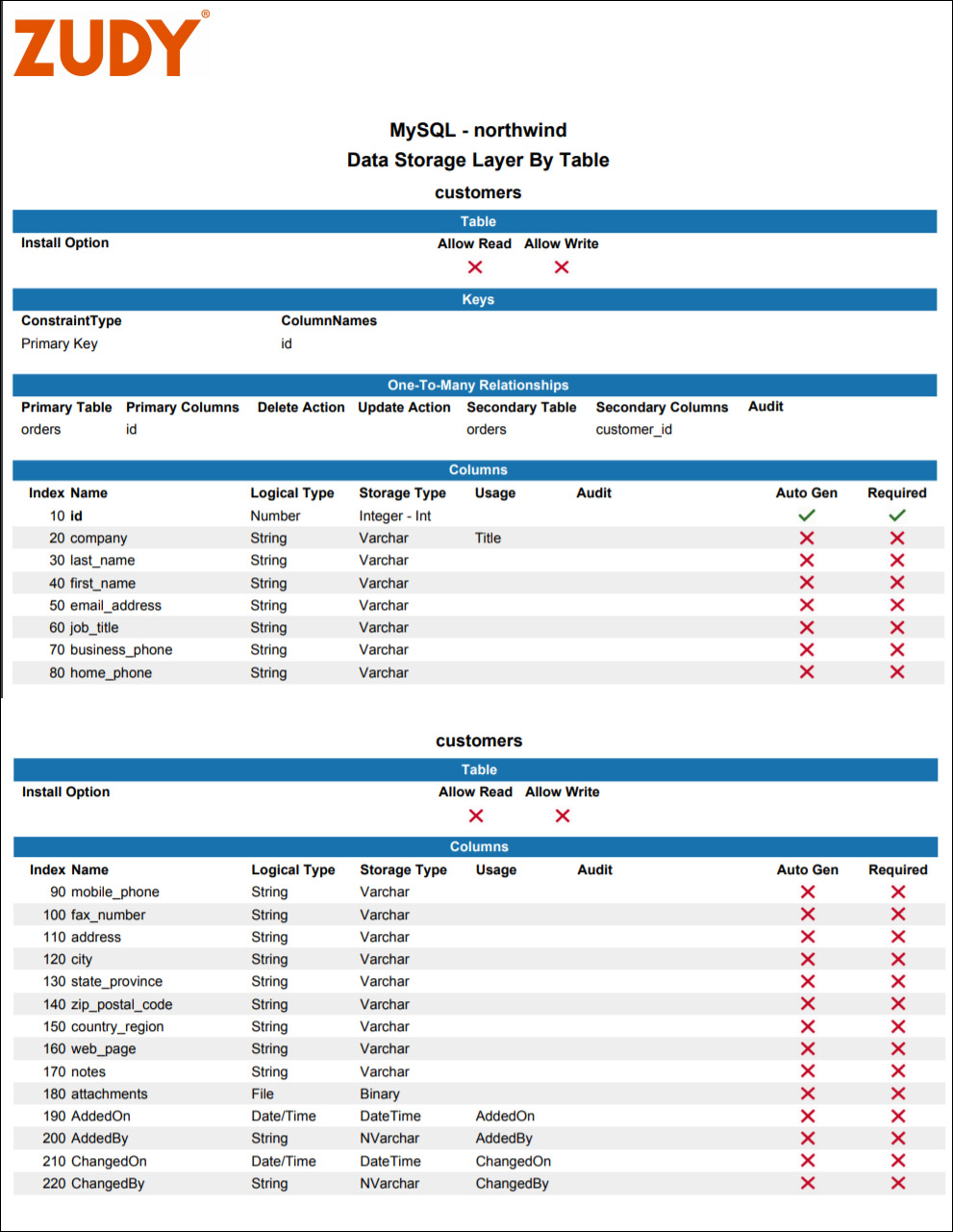Relatórios autodocumentados no Jitterbit App Builder
Visão geral
O App Builder tem recursos de autodocumentação na forma de relatórios. Áreas específicas do App Builder têm ofertas de relatórios disponíveis que, quando executadas, listam e descrevem informações de configuração relacionadas à área em que o relatório está disponível. Os relatórios para esse recurso estão disponíveis nas seguintes áreas do App Builder: Documento de API por Endpoint, Notas de versão por aplicativo, Relatórios de auditoria por camada do App Builder (camada de IU, camada de lógica de negócios, camada de armazenamento de dados).
Detalhes sobre novos relatórios específicos disponíveis a seguir:
Documento API por endpoint
Quando você expõe seu aplicativo como uma API, há um novo relatório Documento de API por Endpoint disponível que lista todas as Chaves de API e Usuários, bem como Conexões Externas (lista URLs usadas para conectar a sistemas externos), incluindo endpoints de Notificação e endpoints REST. A documentação incluída neste relatório também gera chamadas de API de exemplo e CURL de amostra em um formato que você pode usar para copiar e colar e começar a testar diretamente da saída do relatório. Operações Suportadas também estão incluídas neste relatório.
Para executar o documento da API por relatório de endpoint
- Navegue até o App Builder IDE
- Clique em Extend your enterprise no menu Connect
- Selecione a opção de menu de navegação Publicar
-
Para o aplicativo para o qual você está executando um relatório, clique no ícone PDF em Doc:
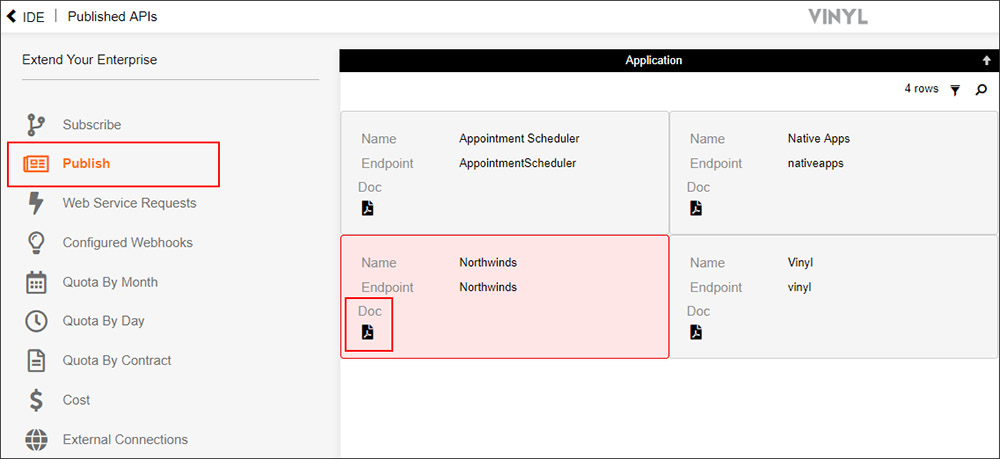
-
As informações resultantes do Crystal Report incluem as informações descritas acima, bem como uma lista de Operações Suportadas:
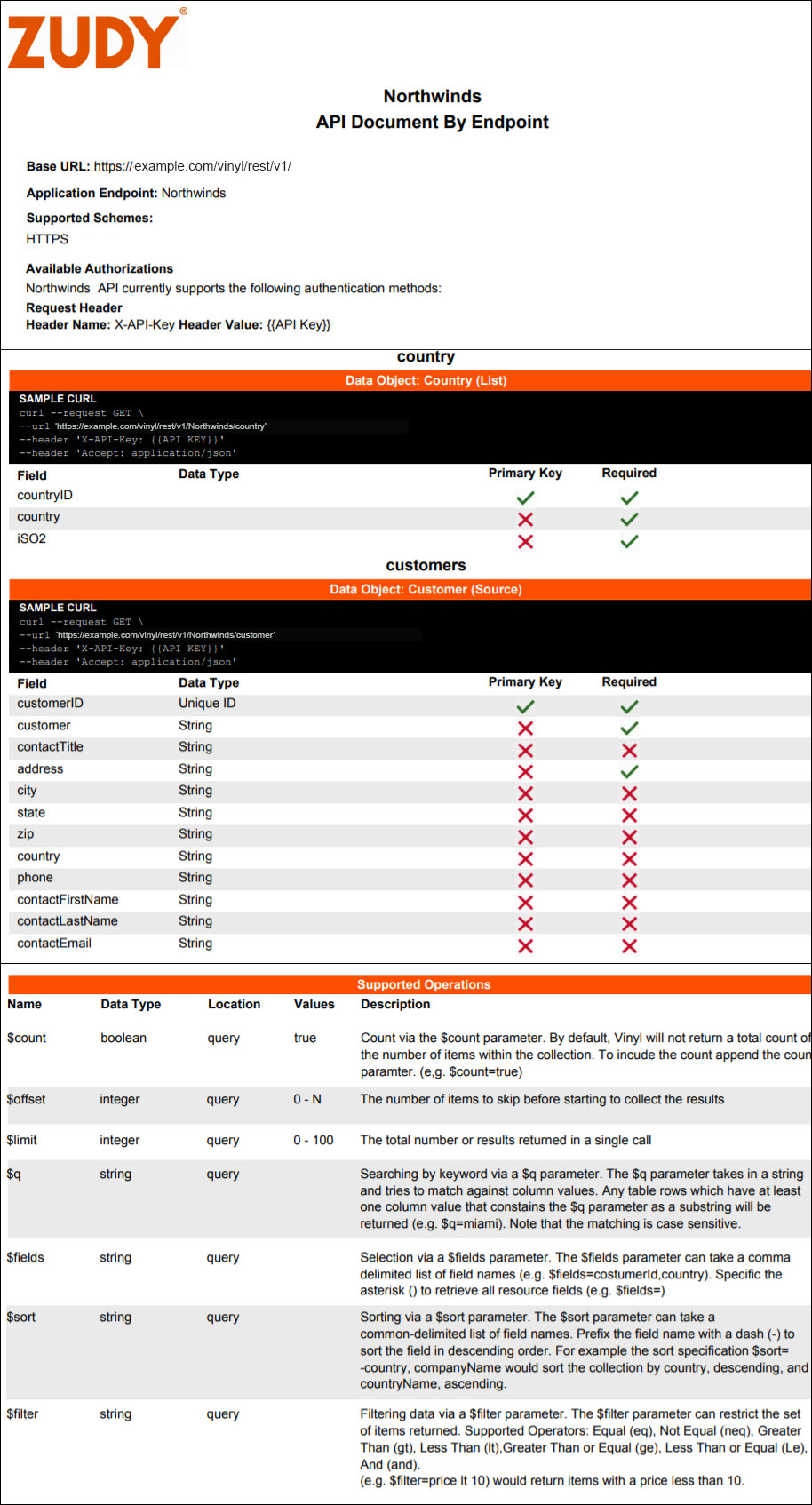
Notas de versão por aplicativo
Quando você gera um Release no App Builder, há um novo ícone Doc que gera um relatório Release Notes by Application para o pacote. O relatório Release Notes lista todas as fontes de dados, solicitações de gerenciamento de alterações, pacotes de tradução e configuração de exportação de tabela. As informações incluídas neste relatório são derivadas de informações fornecidas conforme você avança no Release Template Builder.
Para executar as notas de versão pelo relatório do aplicativo
- Navegue até o App Builder IDE
- Clique em Implementar seu aplicativo no menu Construir
-
Depois de configurar seu pacote de lançamento usando o modelo Release Builder, clique no ícone PDF em Doc:

-
O Crystal Report resultante inclui as informações descritas acima:
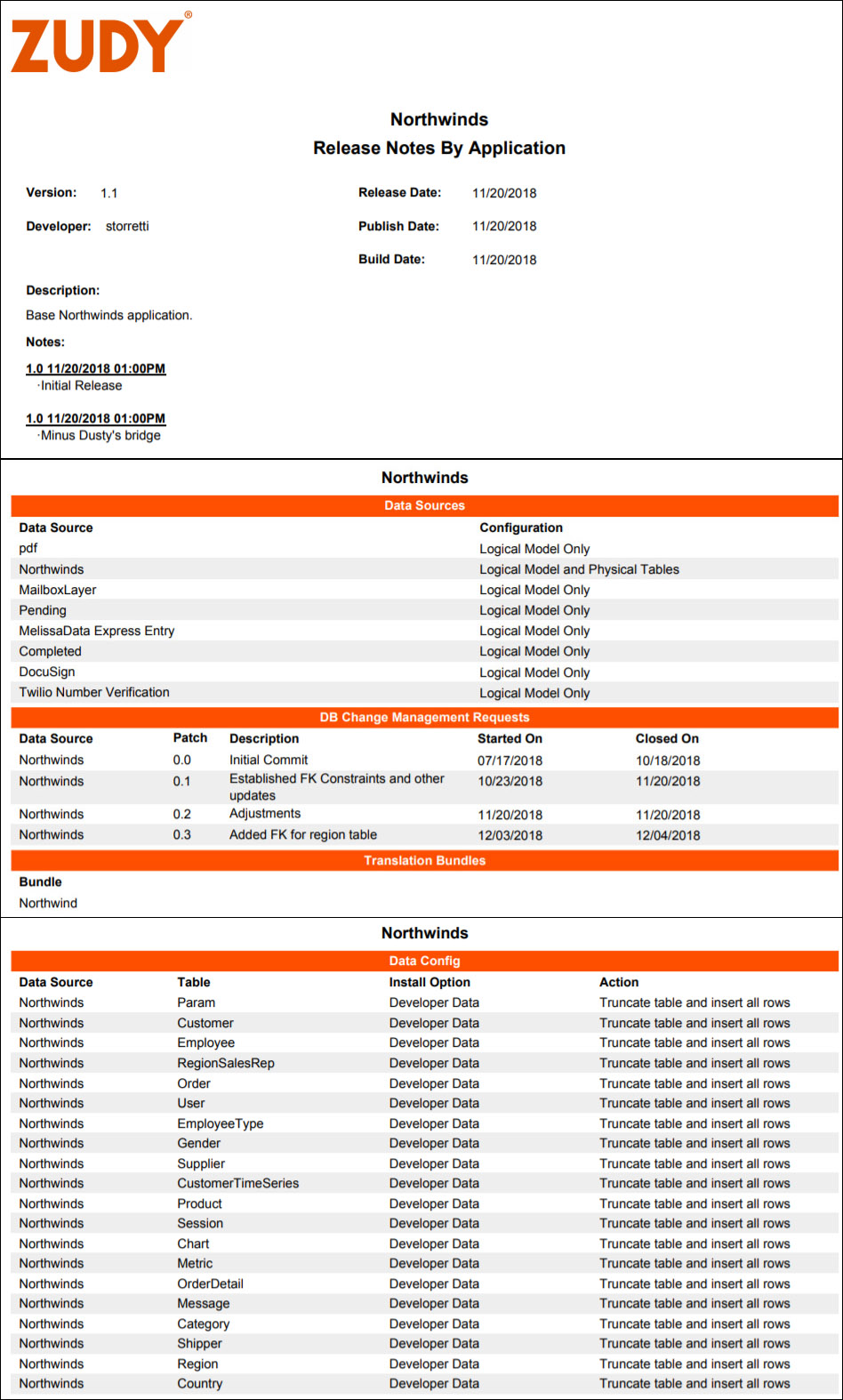
Relatórios de auditoria por camada do App Builder - camadas de UI, lógica de negócios e armazenamento de dados
Novos relatórios de auditoria estão disponíveis para todas as camadas do App Builder - UI Layer, Business Logic Layer e Data Storage Layer. Além disso, os Roles e Bridge Reports receberam uma atualização de UI para corresponder às outras App Builder Layers e parecer consistentes.
Relatório de menus e páginas da camada de interface do usuário
Um novo relatório de Menus e Páginas da Camada de IU existe para fornecer um relatório imprimível da configuração do aplicativo na Camada de IU. As informações do relatório incluem: Menus, uma análise de todas as Páginas no aplicativo, incluindo informações sobre Detalhes da Página, Painel e Controles em cada Página, se a página está Ativa ou não e uma Auditoria sobre quem foi o último Usuário a fazer alterações.
Para executar o relatório de menus e páginas da camada de IU
- Navegue até o App Builder IDE
- Clique em Construir seu aplicativo no menu Construir
- Localize seu aplicativo no painel Aplicativos, na Camada de IU
-
Clique no ícone PDF em Doc:
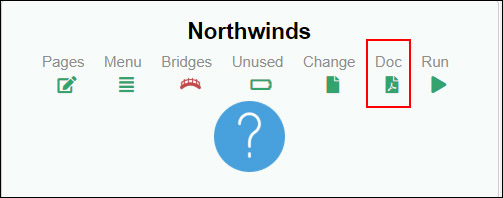
-
O Crystal Report resultante inclui as informações descritas acima:
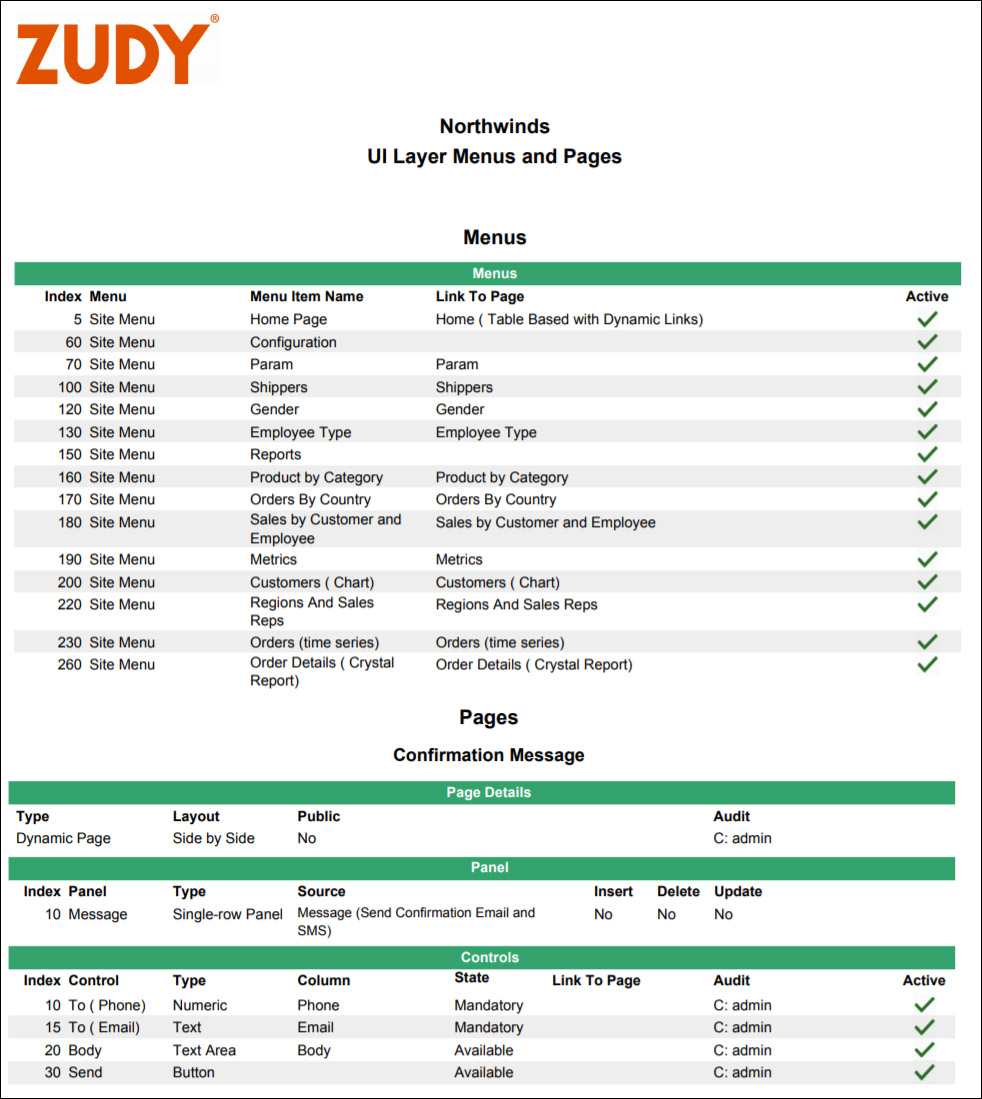
Relatórios de lógica de negócios
Na camada de lógica de negócios, há dois novos relatórios disponíveis. O relatório Objetos e regras por tabela lista todos os objetos de negócios com base na tabela e inclui o status. O relatório Execução de evento por tabela fornece informações sobre eventos intrínsecos e personalizados em execução nas tabelas do aplicativo.
Para executar os objetos e regras por relatório de tabela
- Navegue até o App Builder IDE
- Clique em Construir seu aplicativo no menu Construir
- Selecione a Camada de Lógica de Negócios no menu de navegação
- Localize a fonte de dados da camada de negócios. Por exemplo: MySQL - Northwinds
-
Clique no ícone PDF em Doc:
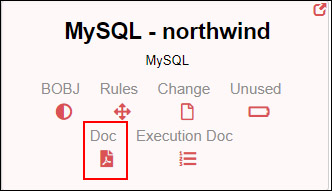
-
O Crystal Report resultante inclui as informações descritas acima:

Para executar a execução do evento por relatório de tabela
- Navegue até o App Builder IDE
- Clique em Construir seu aplicativo no menu Construir
- Selecione a Camada de Lógica de Negócios no menu de navegação
- Localize a fonte de dados da camada de negócios. Por exemplo: MySQL - Northwinds
-
Clique no ícone de lista numerada em Documento de execução:
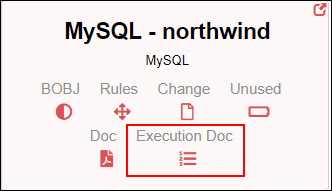
-
O Crystal Report resultante inclui as informações descritas acima:
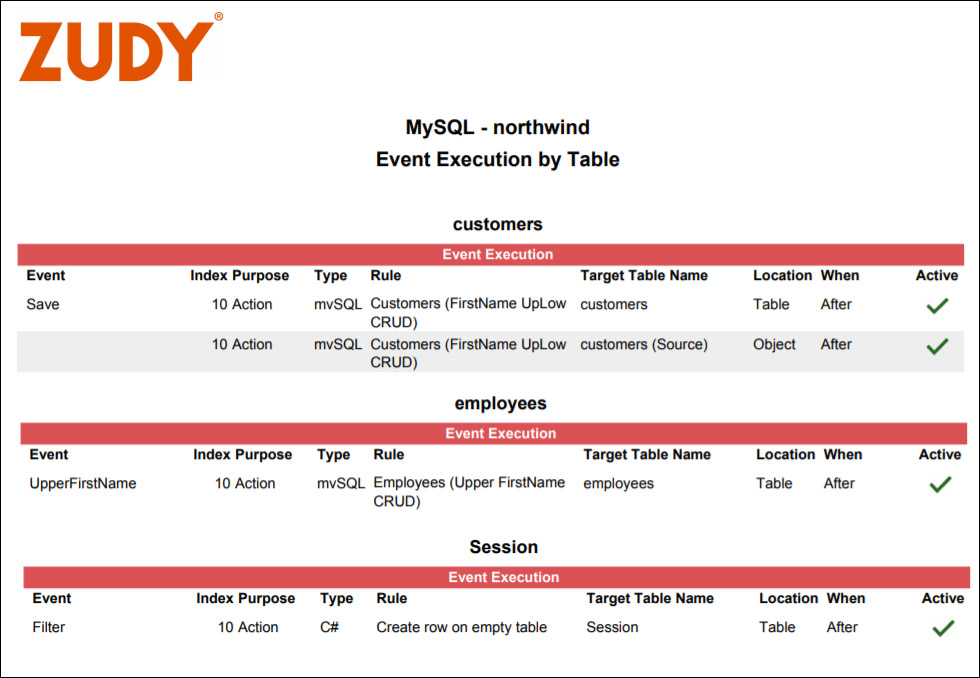
Camada de armazenamento de dados por relatório de tabela
Existe um novo relatório para o Data Storage, chamado Data Storage Layer by Table. Este relatório fornece informações sobre o esquema básico do banco de dados, por tabela. As informações no relatório incluem: configuração da tabela, restrições de chave, relacionamentos de chave e colunas que existem para a tabela. As informações de colunas capturadas no relatório incluem Índice, Nome, Tipo Lógico, Tipo de Armazenamento, Uso, Auditoria, Geração Automática e se a Coluna é Obrigatória.
Para executar a camada de armazenamento de dados por relatório de tabela
- Navegue até o App Builder IDE
- Clique em Construir seu aplicativo no menu Construir
- Selecione a Camada de Armazenamento de Dados no menu de navegação
- Localize a fonte de dados da camada de negócios. Por exemplo: MySQL - Northwinds
-
Clique no ícone PDF em Doc:
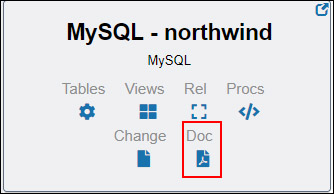
-
O Crystal Report resultante inclui as informações descritas acima: